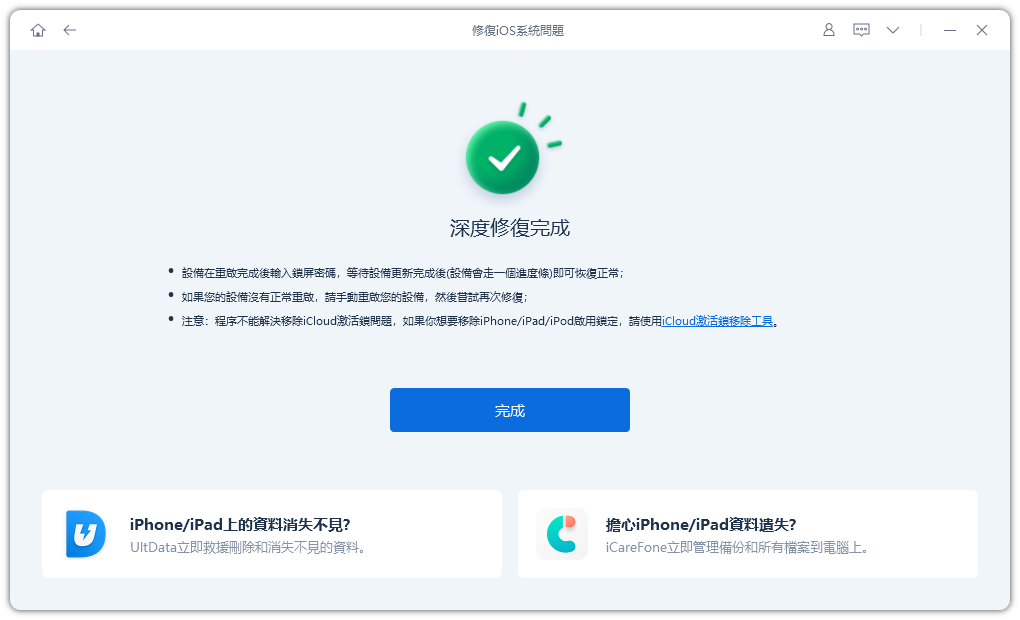修復iOS系統
iOS是有史以來最好用的操作系統之一。但是,當您越獄或更新到最新的iOS版本時,您的iDevice可能會遇到麻煩。通常,您可以輕鬆地重新啟動或使用恢復模式進行修復,但是有些iOS錯誤非常棘手,您需要修復iOS系統才能擺脫它們。
Tenorshare ReiBoot Pro是最佳選擇。這是一款專業的iOS系統恢復工具,具有兩種修復模式-標準修復和深度修復,可以在幾分鐘內修復iPhone系統,並完全修復幾乎所有iOS卡住的問題。它支持修復最新iPhone 15 和其它所有型號等。
視頻指南:如何使用ReiBoot進行iOS系統修復
標準修复:修复iOS卡住的问题而不会丢失数据
標準修復可以解決最常見的iOS系統問題,並且不會造成數據丟失。
步驟1:在PC或Mac上下載並安裝ReiBoot
在計算機上運行ReiBoot,然後將iPhone連接到計算機。識別設備後,單擊“開始”按鈕以使用iOS系統修復工具。
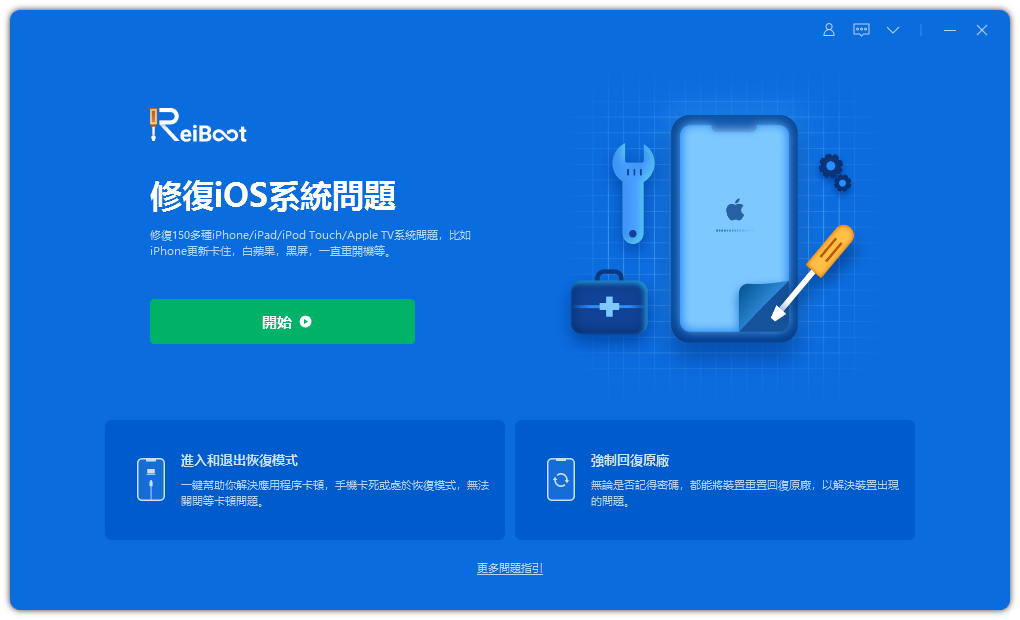
步驟2:單擊“標準修復”以繼續
在下面的界面中,选择“标准修復”并阅读说明,以避免修復失败。如果您准备好了,请单击“标准修復”。
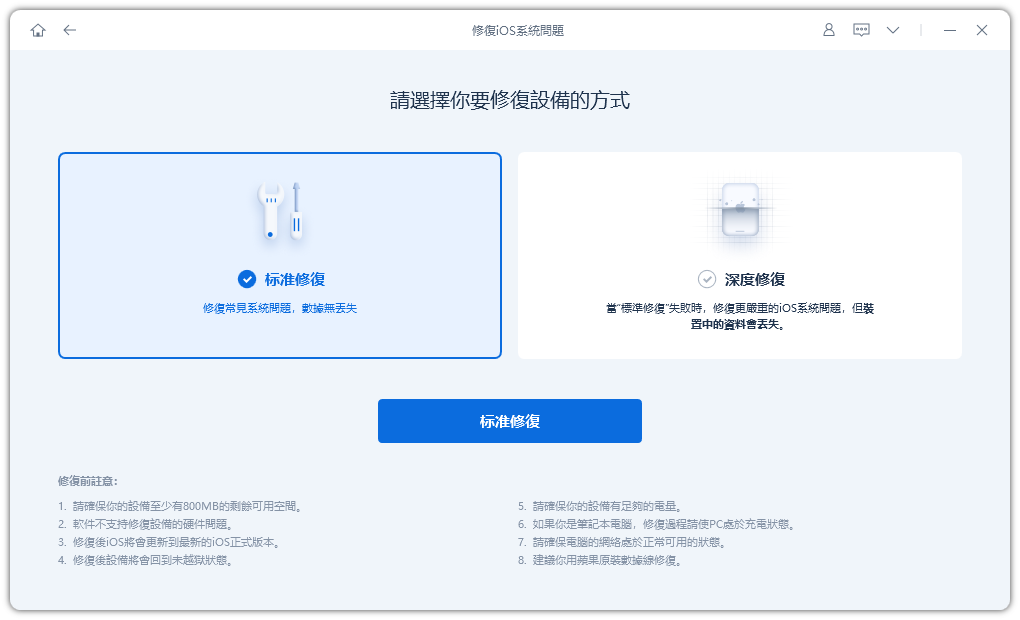
注意:
1.如果您的iOS無法被檢測到,ReiBoot將引導您首先將iPhone置於恢復模式以檢測到它。
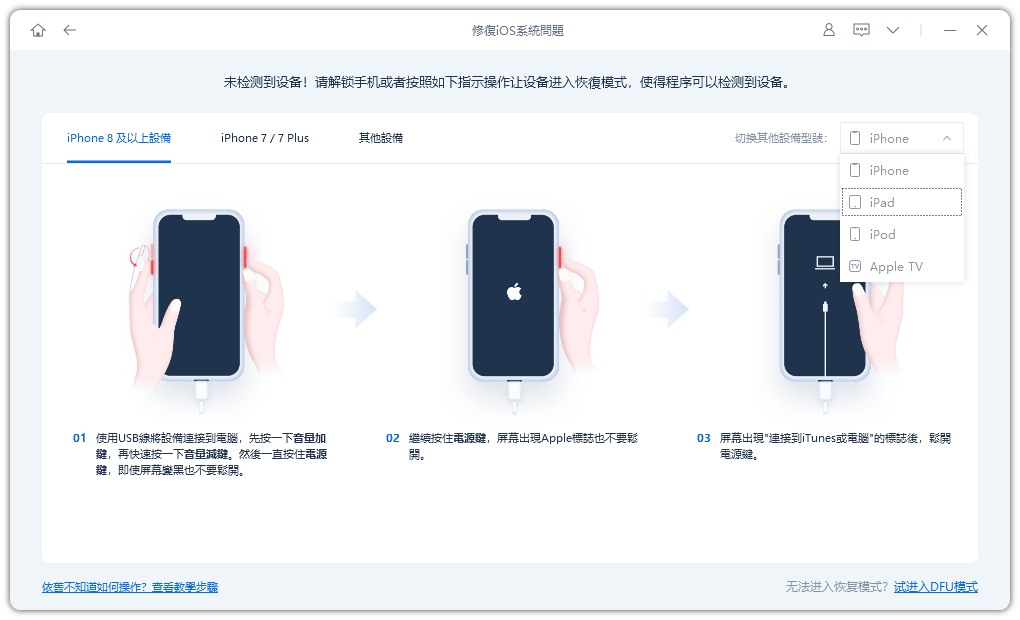
2.但是,即使在恢復模式下設備仍未顯示,您可以單擊“進入DFU模式”鏈接以查看如何將iPhone置於DFU模式。
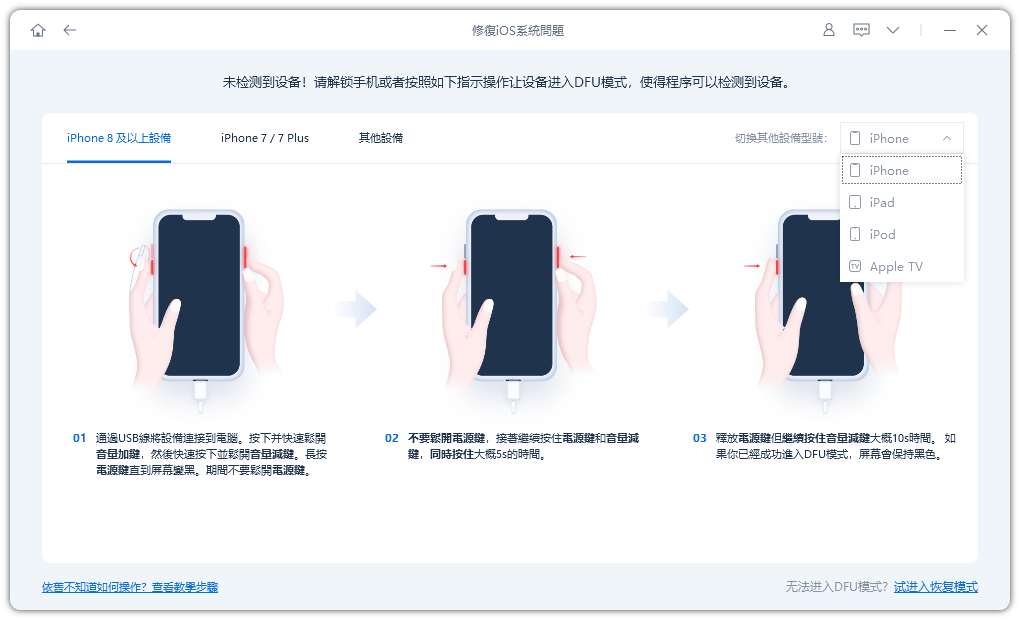
步驟3:下載固件包
如果准备好了,请单击“下载”以下载最新的固件包。固件包大约5GB,下載将需要一些时间。

提示:
如果您未能在此處下載固件包,可以單擊“複製”以通過瀏覽器下載。
對於已經將固件包下載到計算機的用戶,只需單擊“選擇”即可手動導入固件。
步驟4:開始標準修復
將固件包下載到計算機後,可以單擊“標準修復”以啟動系統恢復。

整個過程大約需要幾分鐘,請耐心等待
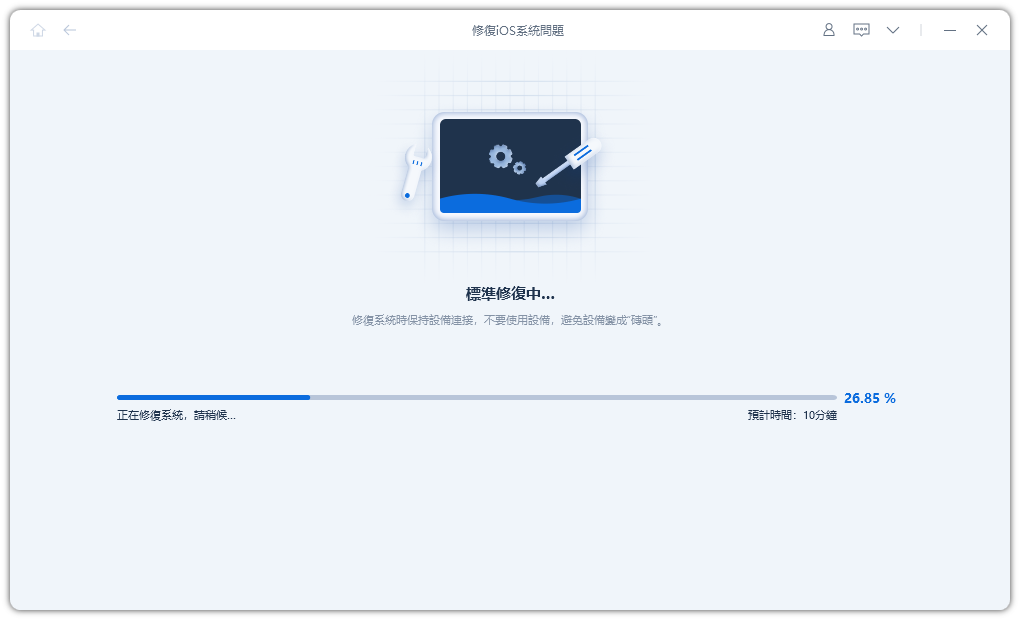
修復完成後,您的iOS設備將自動重新啟動,並且不會刪除所有數據。

深度修復:高成功率修復iOS系統問題
深度修復可以以更高的成功率解決更嚴重的iOS系統問題,但會導致數據丟失。因此,當“標準修復”無法修復時,您可以嘗試進行深度修復。
步驟1:在PC或Mac上下載並安裝ReiBoot
在計算機上運行ReiBoot,然後將iPhone連接到計算機。
步驟2:單擊“深度修復”以繼續
在以下界面中,選擇“深度修復”並仔細閱讀以下「注意事項」。如果沒有問題,請點擊“深度修復”。
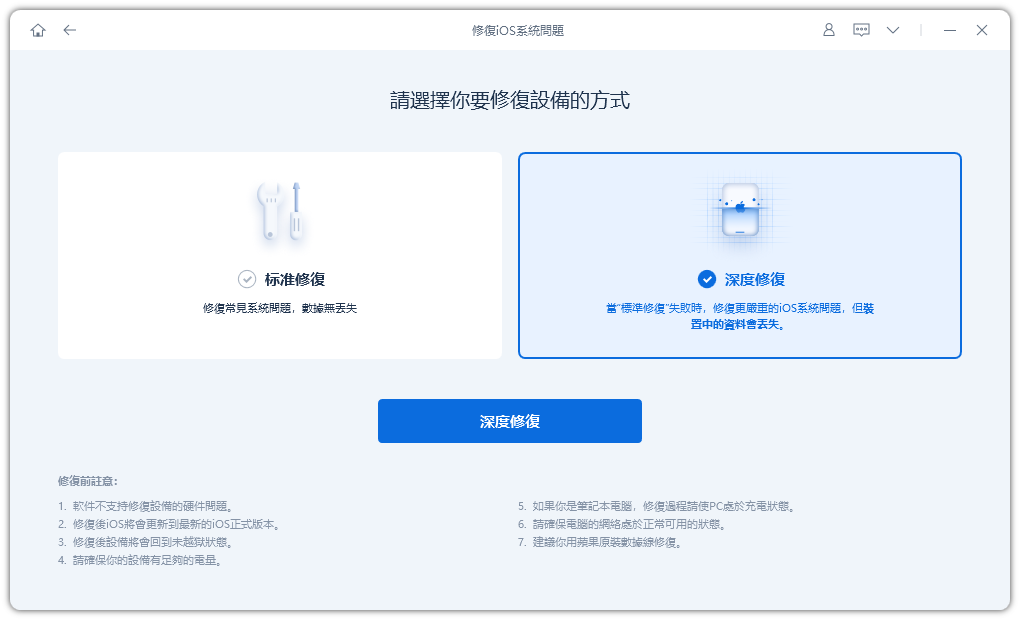
步驟3:下載固件包
如果准备好了,请单击“下载”以下载最新的固件包。固件包大约5GB,下載将需要一些时间。
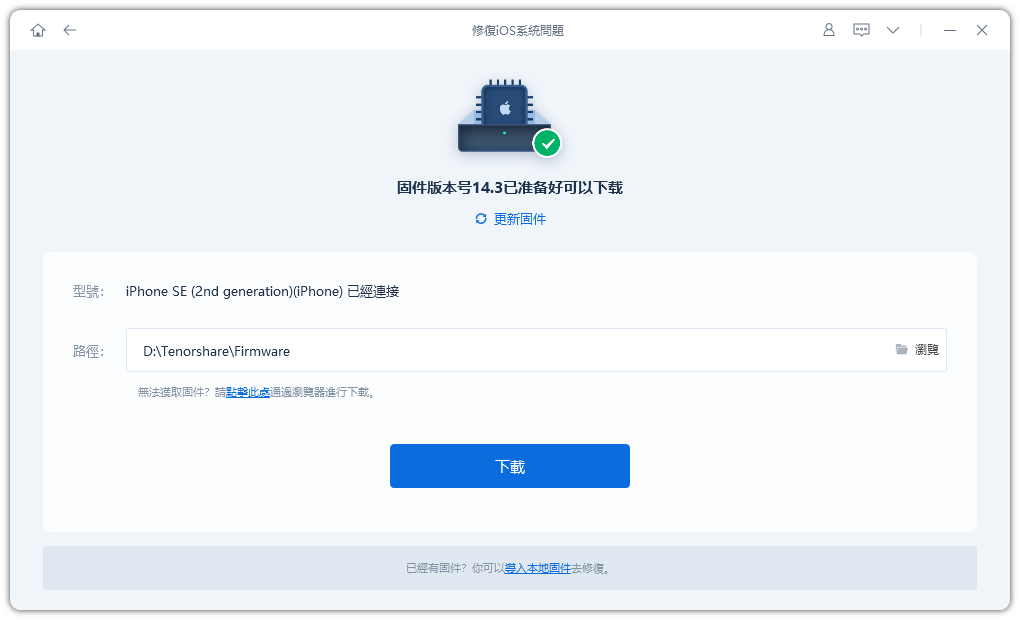
步驟4:開始深度修復
將固件包下載到計算機後,可以單擊“深度修復”以啟動系統恢復。
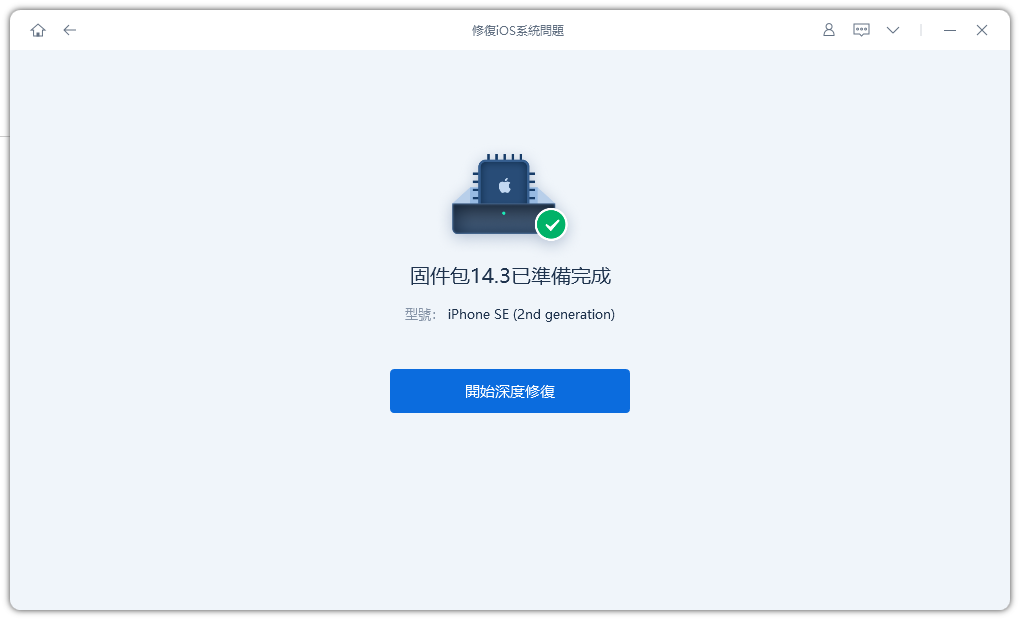
深度修復將導致所有數據和設置丟失。如果設備可以運行,則可以先備份數據,然後再試一次。如果沒有,只需單擊“修復”繼續。
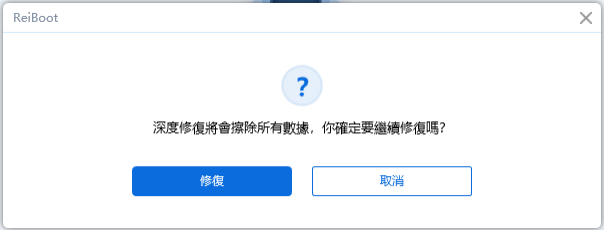
一段时间后,将成功修复您的设备,請检查您的设备是否恢复正常。